Kaip atkurti arba nukopijuoti dokumentų versijas „Google“ dokumentuose, skaičiuoklėse ir skaidrėse
Produktyvumas „Google“ Lapai „Google“ Skaidrės "Google" Google Dokumentai Herojus / / December 07, 2020
Paskutinį kartą atnaujinta

Dirbdami su dokumentu, galite lengvai grįžti laiku. Peržiūrėkite, atkurkite, pervardykite ir nukopijuokite „Google“ dokumentų versijų istoriją dokumentuose, skaičiuoklėse ir skaidrėse.
Yra daug kartų, kai kuriate dokumentą, kurį dirbate laikui bėgant. Tai gali būti diena ar keli mėnesiai. Taip pat gali būti ir kitų atvejų, kai bendradarbiaujate kurdami dokumentą. Taigi, jūs ir bendradarbis kiekvienas jį redaguojate.
Turėdami versijų istoriją „Google“ dokumentuose, „Google“ skaičiuoklėse ir „Google“ skaidrėse, galite sekite visus savo dokumentų pakeitimus. Galite peržiūrėti versijų istoriją, prireikus atkurti vieną, suteikti kiekvienam pavadinimą, kad būtų lengviau identifikuoti, ir nukopijuoti, kad būtų sukurtas naujas dokumentas.
Atidarykite „Google“ dokumentų, skaičiuoklių ir skaidrių versijų istoriją
Bet kurioje iš šių trijų „Google“ programų dokumento versijų istoriją reikia atlikti tik keliais paspaudimais.
- Prisijunkite prie „Google“ programos ir atidarykite dokumentą.
- Spustelėkite Failas meniu.
- Nusileisk į Versijų istorija ir pasirinkti Žr. Versijų istoriją iššokančiame meniu.
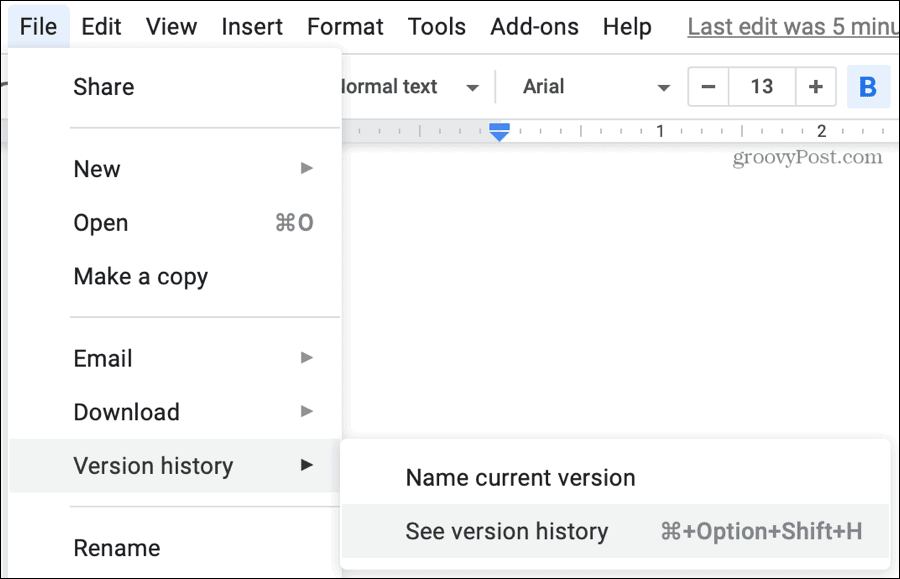
Versijų istorijos ekranas perims ir kairėje bus šoninė juosta. Toje šoninėje juostoje yra kiekviena jūsų dokumento versija.
Peržiūrėkite pokyčius
Kai pasirinksite versiją, kairėje pusėje esančiame dokumente bus rodoma iteracija su paryškintais pakeitimais. Kiekvienas spalvotas akcentas atitinka asmenį, kuris pakeitė. Tai yra patogu bendrino dokumentus „Google“ programose.
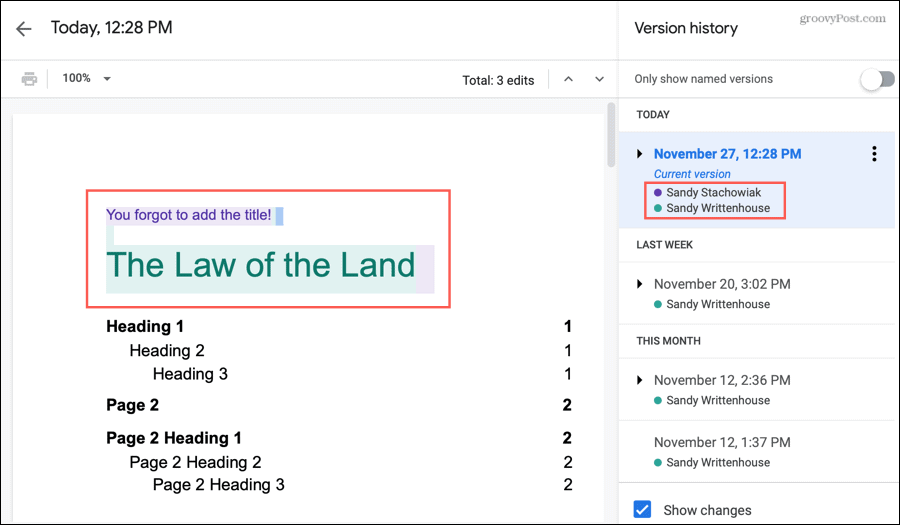
Žemiau šoninės juostos versijos pamatysite pakeitimus atlikusio asmens vardą ir pavardę bei paryškintą spalvą. Jei šoninėje juostoje po versija matote du ar daugiau pavadinimų, spustelėkite rodyklę kairėje vardo, kad ją išplėstumėte. Tada pamatysite kiekvieno asmens individualius pakeitimus kaip savo versijas.
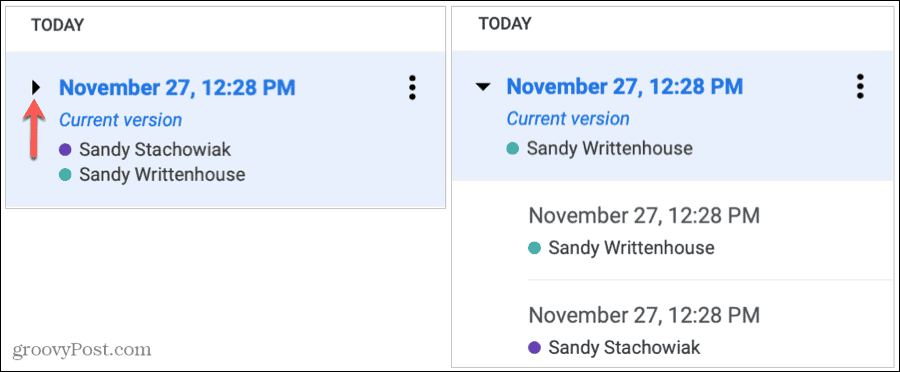
Jei nenorite matyti pakeitimų, išjunkite šoninės juostos apačioje esantį jungiklį Rodyti pakeitimus.
Atkurkite ankstesnę versiją
Jei turite ankstesnę dokumento versiją, kurią norite grąžinti, galite ją paprasčiausiai atkurti.
Šoninėje juostoje pasirinkite versiją, tada dokumento viršuje spustelėkite Atkurkite šią versiją. Tada turėsite patvirtinti veiksmą spustelėdami Atkurti.
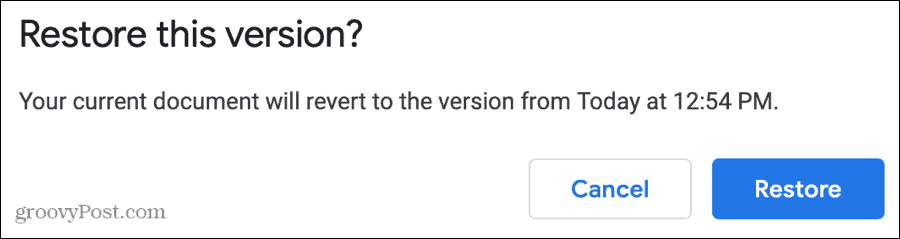
Tada senesnė versija taps naujausia, dabartine jūsų dokumento versija. Svarbu atsiminti, kad atkurus senesnę versiją, bet kokie pakeitimai, kuriuos atlikote kitoje versijoje nuo tada, kai buvo išsaugota, nebus rodomi dabartinėje versijoje.
Priskirkite versijų pavadinimus
Pagal numatytuosius nustatymus kiekviena dokumento versija pavadinama data ir laiku. Kaip žinote, visi dokumentai, kuriuos dirbate „Google“ dokumentuose, Skaičiuoklėse ir Skaidrėse, automatiškai išsaugomi. Taigi tai yra datos ir laiko žyma, kurią pamatysite.
Norėdami pakeisti vardą spustelėkite datą ir laiką norėdami paryškinti tekstą arba spustelėkite Daugiau veiksmų (trys taškai) vardo dešinėje ir pasirinkite Pavadinkite šią versiją. Įveskite naują pavadinimą ir paspauskite „Return“ arba „Enter“ klavišą.
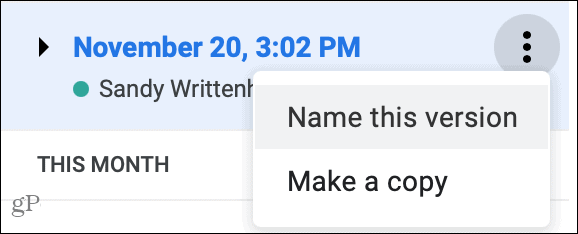
Kai turite savo versijų pavadinimus, galite pasirinkti matyti tik tuos, kurie pateikiami versijų istorijoje. Šoninės juostos viršuje įgalinkite perjungimą Rodyti tik pavadintas versijas. Tai geras būdas pamatyti tik tas versijas, kurios, jūsų manymu, yra svarbios. Taip pat pamatysite „dabartinę versiją“, su kuria dirbate, net jei dar jos nepavadinote.
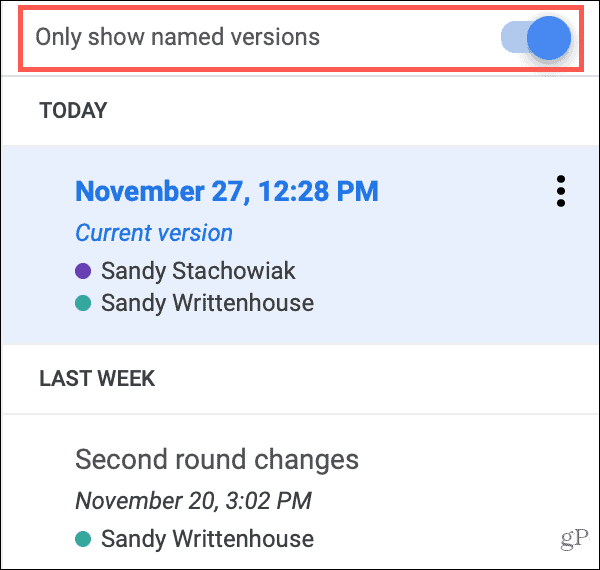
Laiko taupymo patarimas: Galite greitai pavadinti dabartinę versiją neatidarę versijų istorijos. Spustelėkite Failas > Versijų istorija > Pavadinkite dabartinę versiją iš meniu.
Nukopijuokite dokumento versiją
Gal viena iš dokumento versijų sukūrė savo dokumento idėją. Galite lengvai nukopijuoti vieną versiją, kad sukurtumėte naują dokumentą. Šoninėje juostoje pasirinkite versiją ir atlikite šiuos veiksmus.
- Spustelėkite Daugiau veiksmų dešinėje nuo vardo ir pasirinkite Padaryti kopiją.
- Suteikite naujam dokumentui a vardas. Pagal numatytuosius nustatymus tai bus „[dokumento pavadinimas] - [versijos pavadinimas] kopija“.
- Pasirinkti vieta kad išsaugotumėte dokumentą.
- Jei tai yra bendras dokumentas, galite pažymėkite langelį, kad juo pasidalintumėte su tais pačiais žmonėmis, jei norite.
- Spustelėkite Gerai.
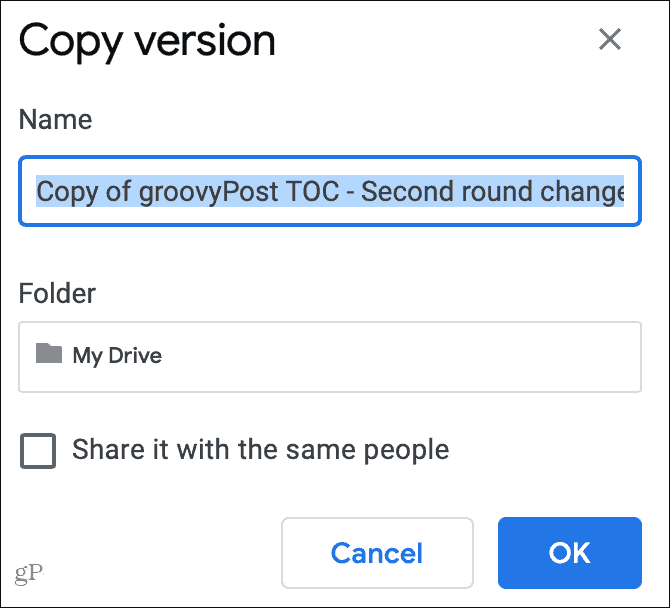
Jei išsaugosite kopiją „Google“ diske, nauja bus atidaryta naujame lange, kad galėtumėte dirbti su savo dokumentu. Arba galite pereiti ten, kur išsaugojote kopiją, ir atidaryti ją iš ten. Versija, iš kurios ją nukopijavote, išliks versijų istorijoje kaip nuoroda.
Naudokite „Google“ dokumentų versijų istoriją
„Google“ dokumentų, skaičiuoklių ir skaidrių versijų istorija yra patogi ne tik bendrinamiems dokumentams, bet ir gali būti naudinga tiems, kuriuos dirbate solo. Galite atlikti bet kokius pakeitimus, kurie jūsų nuomone yra nereikalingi ir norite atkurti ankstesnę versiją. Arba galbūt norėsite grįžti ir nukopijuoti seną naujo straipsnio, esė ar knygos skyriaus versiją.
Jei dar nesinaudojote „Google“ dokumentais ir norite ištirti daugiau tokių funkcijų, pažvelkite į mūsų „Google“ dokumentų darbo pradžios vadovas.
Kainų suderinimas parduotuvėje: kaip gauti kainas internetu, naudojant patogumą iš plytų ir skiedinio
Pirkimas parduotuvėje nereiškia, kad turite mokėti didesnes kainas. Dėl kainų atitikimo garantijų galite gauti internetines nuolaidas naudodami plytas ir skiedinį ...
Kaip padovanoti „Disney Plus“ prenumeratą naudojant skaitmeninę dovanų kortelę
Jei mėgavotės „Disney Plus“ ir norite ja pasidalinti su kitais, štai kaip nusipirkti „Disney + Dovanų“ prenumeratą ...
„Dokumentų„ Google “dokumentuose, skaičiuoklėse ir skaidrėse bendrinimo vadovas
Galite lengvai bendradarbiauti su „Google“ internetinėmis programomis. Čia yra jūsų bendrinimo „Google“ dokumentuose, Skaičiuoklėse ir Skaidrėse vadovas, turintis leidimus ...


